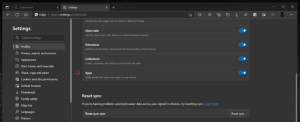Zakázat touchpad, když je myš připojena ve Windows 10
Pokud je vaše zařízení s Windows 10 dodáváno s touchpadem (např. máte notebook), je možné vytvořit Windows 10 odpojte touchpad, když připojíte bezdrátovou myš nebo myš USB, a znovu jej zapněte, jakmile odpojíte externí zařízení myš. Zde je návod, jak to lze provést.
reklama
Touchpad je polohovací zařízení, které je obvykle integrováno s pouzdrem vašeho notebooku. Funguje jako náhrada myši. Když k zařízení není připojena žádná myš, dělá svou práci dobře.
Jsou však situace, kdy to nemusí být žádoucí. Pokud jste připojili externí myš, můžete omylem položit dlaň na touchpad a neúmyslně pohnout kurzorem nebo kliknout. To může být velmi nepříjemné. Touchpad je také nevhodný pro hry nebo úpravu obrázků, které vyžadují přesné pohyby ukazatele.
Chcete-li zakázat touchpad, když je připojena myš v systému Windows 10, Udělej následující.
- Otevři aplikace Nastavení.

- Přejděte na Zařízení - Touchpad.

- Vpravo vypněte možnost Když je připojena myš, nechte touchpad zapnutý.

- Při příštím připojení externí myši bude touchpad deaktivován.
Pamatujte, že pokud připojíte bezdrátovou myš pomocí bluetooth dongle, Windows 10 deaktivuje váš touchpad, i když je myš vypnutá. Operační systém rozpozná hardwarový klíč jako ukazovací zařízení bez ohledu na stav hlavního zařízení.
Alternativně můžete ke konfiguraci funkce použít klasickou aplikaci Ovládací panely.
Pomocí ovládacího panelu
- Otevřete klasiku Kontrolní panel aplikace.
- Jít do Hardware a zvuk a klikněte na Myš odkaz níže Zařízení a tiskárny položka.

- Ovladače touchpadu se často integrují s ovládacím panelem myši. Existuje několik výrobců touchpadů a každý z nich má vlastní uživatelské rozhraní pro nastavení, které je ovládá. Otevřete příslušnou kartu. Takto to vypadá pro Synaptics:

- Vypněte příslušnou volbu, např. Deaktivujte interní ukazovací zařízení, když je připojeno externí ukazovací zařízení USB.
A je to.
Související články:
- Nakonfigurujte gesta touchpadu s více prsty ve Windows 10
- Jak povolit virtuální touchpad ve Windows 10
- Oprava: Levé kliknutí na touchpad nefunguje ve Windows 10 přerušovaně